Sommario
Mentre si lavora con Excel A volte abbiamo bisogno di alcuni dati di riferimento da altri file di collegamento. Si tratta di un caso d'uso abituale che è anche piuttosto semplice da implementare. In questo articolo dimostreremo alcuni approcci per collegare i file in excel.
Scarica il quaderno di esercizi
Potete scaricare il libro di lavoro ed esercitarvi con loro.
Collegamento dei file.xlsx5 approcci diversi per collegare i file in Excel
Possiamo evitare di avere gli stessi dati in molti fogli utilizzando riferimenti esterni alle celle, o collegamenti. In questo modo si risparmia tempo, si riducono gli errori e si garantisce l'affidabilità. Microsoft Excel può collegare i file alle celle di una cartella di lavoro o alle celle di altre cartelle di lavoro o ad altri file o immagini nella stessa cartella di lavoro o in cartelle diverse. Vediamo quindi alcuni approcci per collegare i file in Excel.
1. Collegamento a un nuovo file in Excel
Supponiamo di voler creare un nuovo file in Excel. A tal fine, utilizziamo il set di dati sottostante che contiene alcuni nomi di prodotti nella colonna B e i loro prezzi nella colonna C e vogliamo collegare i file di dettaglio dei prodotti nella colonna D Possiamo creare un nuovo documento il cui nome sarà Prodotto Per farlo, basta seguire alcuni semplici passaggi.
FASI:
- Per prima cosa, selezionare la cella in cui si desidera creare il nuovo file da collegare a Excel.
- In secondo luogo, andare alla pagina Inserire dalla barra multifunzione.
- Successivamente, fare clic sul pulsante Collegamento sotto la barra del menu a discesa Tabella categoria.
- Successivamente, fare clic sul pulsante Inserire i link .

- Oppure, invece di fare questo, si può semplicemente fare clic con il tasto destro del mouse sulla cella desiderata e selezionare Collegamento .

- Si aprirà una finestra di dialogo, denominata Inserisci collegamento ipertestuale .
- Ora, nel Collegamento a fare clic su Creare un nuovo documento .
- Successivamente, sotto Nome del nuovo documento scrivere il nome del documento che si desidera creare. Vogliamo creare un documento con il nome di Prodotto , quindi scriviamo Prodotto .
- Quindi, fare clic sul pulsante OK pulsante.

- Se si desidera modificare la posizione del documento appena creato, andare a Cambiamento che si trova sul lato destro sotto la voce Percorso completo sezione.

- Questo renderà il nuovo documento un HTML file.

- Nel Quando modificare è possibile scegliere quando modificare il documento.

- Con il Testo da visualizzare nella casella , inserire nella casella il testo che si desidera utilizzare per simboleggiare il collegamento.
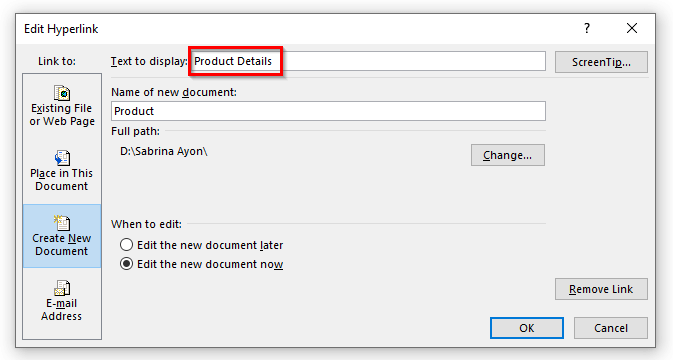
- E questo creerà il file di collegamento nella cella.

Per saperne di più: Come collegare i fogli a un foglio principale in Excel (5 modi)
2. Collegare i file Microsoft
In Excel, possiamo collegare tutti i file File Microsoft come file word , file excel , o file pdf Excel permette di collegare qualsiasi tipo di file al foglio di lavoro per rendere più efficiente il nostro lavoro quotidiano. Per questo, abbiamo un set di dati che contiene alcuni nomi di articoli nella colonna C e vogliamo collegare la destinazione di tutti questi articoli nella colonna D Esaminiamo la procedura per collegare i file nel nostro foglio elettronico.
FASI:
- Innanzitutto, selezionare la cella in cui si desidera inserire il file collegato.
- In secondo luogo, dalla barra multifunzione, selezionare la voce Inserire scheda.
- Poi, sotto il Tabella fare clic sulla categoria Collegamento barra dei menu a discesa.
- Successivamente, selezionare Inserire i link dal menu a discesa.
- In alternativa, si può semplicemente fare clic con il tasto destro del mouse e selezionare Collegamento .

- In questo modo viene visualizzata la schermata Inserisci collegamento ipertestuale finestra di dialogo.
- Ora, per collegare qualsiasi file è sufficiente fare clic sul pulsante File o pagina web esistente sotto il Collegamento a sezione.
- Successivamente, fare clic su Cartella corrente .
- Successivamente, selezionare il file che si desidera collegare al foglio excel. Il percorso del file verrà mostrato nella finestra di dialogo Indirizzo casella di testo.
- In questo momento, nel Testo da visualizzare nella casella digitare il testo che si vuole indicare come collegamento nel file excel.
- Quindi, fare clic su OK .

- I file di collegamento sono ora nel foglio di calcolo e basta fare clic sulle celle per accedere ai file.
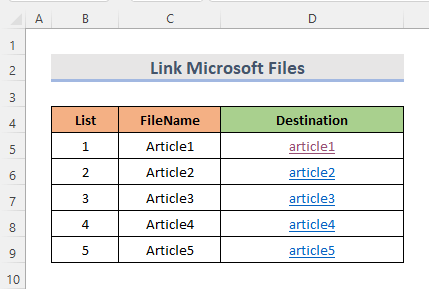
- Seguendo le stesse procedure, potete collegare qualsiasi file doc o pdf al vostro foglio excel.
Per saperne di più: Collegare le cartelle di lavoro di Excel per l'aggiornamento automatico (5 metodi)
Letture simili
- Riferimento da un'altra cartella di lavoro Excel senza apertura (5 esempi)
- Trasferimento di dati specifici da un foglio di lavoro a un altro per i report
- Come collegare due fogli in Excel (3 modi)
3. Aggiunta di file di fogli Excel in Excel
Per collegare un file di foglio a un altro foglio della stessa cartella di lavoro, è possibile farlo facilmente utilizzando il comando Funzione HYPERLINK Per questo, utilizziamo un set di dati che contiene le spese mensili totali di due mesi. Per prima cosa, diamo l'idea del metodo Funzione HYPERLINK in Excel.
La funzione aiuta a collegare i dati tra più documenti.
➧ Sintassi
La sintassi per l'opzione Funzione HYPERLINK è:
HYPERLINK(link_location,[nome_amico])
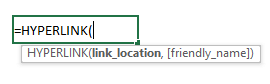
➧ Argomenti
link _location: [Questa è la posizione del file, della pagina o del documento da aprire.
nome_amico: [Questa è la stringa di testo o il valore numerico che appare nella cella come collegamento.
➧ Valore di ritorno
Un collegamento ipertestuale su cui è possibile fare clic.
Vediamo ora come utilizzare la funzione per collegare i file in Excel.
La seguente immagine è il file di dati su foglio1 Vogliamo collegare il file a un altro foglio della cartella di lavoro. Vediamo i passaggi per farlo.
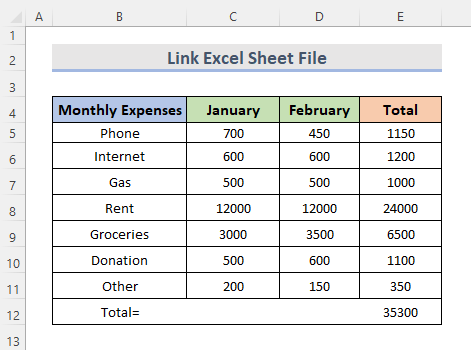
FASI:
- All'inizio, selezionare la cella in cui si desidera collegare l'altro file di foglio. Vogliamo collegare il foglio in cella C3 Quindi, selezioniamo la cella C3 .
- Quindi, scrivete la formula qui sotto.
=HYPERLINK("#Foglio1!A1", "Foglio1") - Infine, premere Entrare .
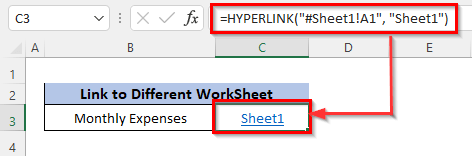
Qui, #Foglio1!A1 indica la posizione del collegamento e vogliamo che il nome del foglio sia il nome amichevole, in modo che sia più facile capire dove andare.
Per saperne di più: Come collegare i fogli in Excel con una formula (4 metodi)
4. Collegamento di pagine web a file Excel
Per collegare i file web ai file excel si utilizzerà il metodo Funzione HYPERLINK Vediamo quindi i seguenti passaggi per collegare una pagina web a un file excel.
FASI:
- Allo stesso modo, il metodo precedente seleziona la cella in cui vogliamo collegare il file/pagina web. Quindi selezioniamo la cella D5 .
- Dopo aver selezionato la cella, scrivere la formula sottostante.
=HYPERLINK(C5,B5) - Quindi, premere Entrare .

Poiché la posizione del collegamento è nella cella C5 e vogliamo che il nome amichevole sia il nome stesso della pagina web, prendiamo la cella B5 come nome amichevole.
- Infine, seguendo il metodo possiamo collegare qualsiasi pagina web al nostro file excel.
Per saperne di più: Come collegare una cella a un altro foglio in Excel (7 metodi)
Letture simili
- Come fare riferimento al nome del foglio di lavoro nella formula in Excel (3 modi semplici)
- Collegare i dati in Excel da un foglio all'altro (4 modi)
- Come fare riferimento alla cella in un altro foglio Excel in base al valore della cella!
5. Collegamento di file immagine in Excel
È molto utile collegare un file di immagine al nostro foglio di calcolo. Per farlo, seguiamo la procedura indicata.
FASI:
- Allo stesso modo, come per i metodi precedenti, per iniziare, scegliete la cella in cui volete collegare un nuovo file a Excel.
- Quindi, selezionare la voce Inserire sulla barra multifunzione.
- Ai sensi del Tabella selezionare la categoria Collegamento barra dei menu a discesa.
- Successivamente, selezionare Inserire i link dal menu a discesa.
- Inoltre, si può semplicemente fare clic con il tasto destro del mouse e selezionare Collegamento .
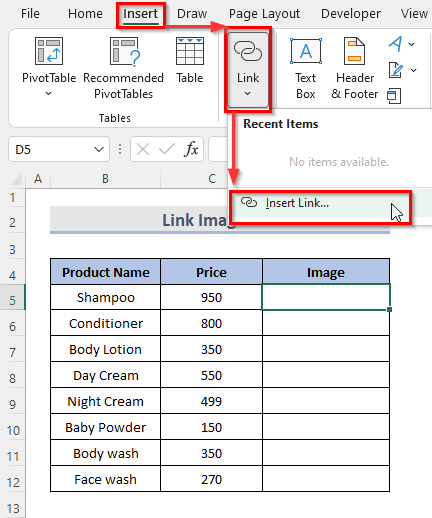
- Questo apparirà nella schermata Inserisci collegamento ipertestuale finestra di dialogo.
- Per collegare un file di immagine, accedere alla sezione Collegamento a e scegliere File o pagina web esistente .
- Successivamente, selezionare Cartella corrente .
- Quindi, selezionare il file immagine che si desidera collegare al foglio excel. Nel campo Indirizzo viene visualizzato il percorso del file immagine.
- Digitare il testo che si desidera utilizzare per identificare il collegamento nel file excel nel campo Testo da visualizzare in questo momento.
- Quindi fare clic su OK .

Per saperne di più: Come collegare un documento Word a Excel (2 metodi semplici)
Conclusione
I modi sopra descritti vi aiuteranno a collegare i file in Excel. Se avete domande, suggerimenti o commenti, fatecelo sapere nella sezione dei commenti. Oppure potete dare un'occhiata agli altri articoli della rubrica ExcelWIKI.com blog!

